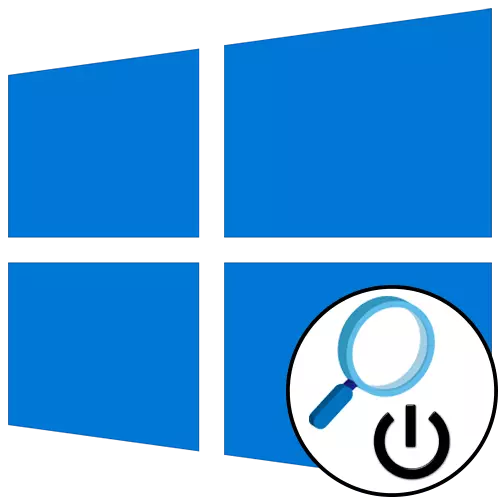
طريقه 1: کړکۍ تړل تڼۍ
د یوه صلیب، چې ده ته د Loupe نوم حق کې موقعيت لري په بڼه د بندولو تڼۍ په کارولو - د وينډوز 10 د پر پرده Magnifier اداراه اسانه طريقه. فشار دا، په چليز غونډال وقايوي وروسته به ژر تر ژره نافعال شي.
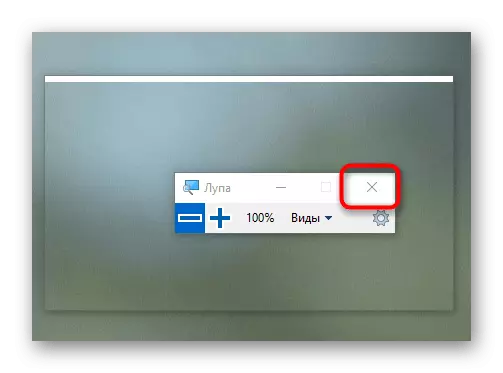
که تاسو د موندلو په دې کوچنۍ کړکۍ کار نه کوي او یا د کمپیوټر د وروسته، د Magnifier پر پرده بیا داسې ښکاري، چې د لاندې طريقو د پلي کولو ته ولاړ شي.
میتود 2: ګرم کیلي
د اسانه لاره د پر پرده ذره سره د ګرمو کلي ګانې چې په تلواله شکل بندي دي په مرسته ښیښه کنټرول. نو تاسو کولی شئ له وسيلې له خوا د ترسره کولو په سياليو + ESC یو ترکیب اړوي، خو دا نه تل مناسب دی، په ځانګړې توګه کله چې Magnifier ښکاري کله چې نوي وينډوز 10 غونډه پیل شو. د دریم طريقه د مرستو ته راځي.طريقه: 3 "Parameters" غورنۍ
د د د د پردې Magnifier اصلي امستنې په "Parameters" غورنۍ، چې تاسو کولای شي دا اتومات پيل ناتوان او يا د محتویات بل ډول وټاکئ اړتيا په صورت کې د مناسب کړی له لارې جوړ شوي دي.
- د دې، دابرخه دکتابتون د "پیل" او د يو کالی په بڼه د icon په کلیک وکړی.
- په غورنۍ چې ښکاري، د ولاړ "د ځانګړي ځانګړتیاوې" کړی.
- د چپ کمېسيون له لارې، چې د "پردې Magnifier" وېشنيزه حرکت.
- د slider کلیک ته د وسيلې په اړوي، او بیا د کړکۍ په حرکت دي.
- باوري د کمکیانو لپاره چې د اتومات پر پرده Magnifier شمولیت بندي شوې ده چې نه، او هم نه په اتوماتيک ډول د کړکۍ په قات، ځکه چې دا نه موندل شي کله چې د طريقه داسې ده چي ترسره 1.
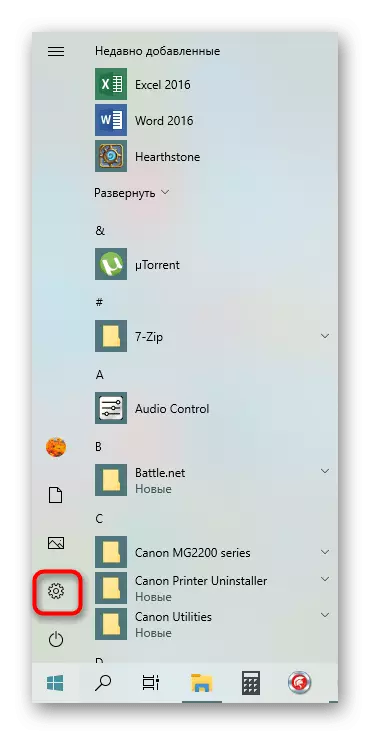
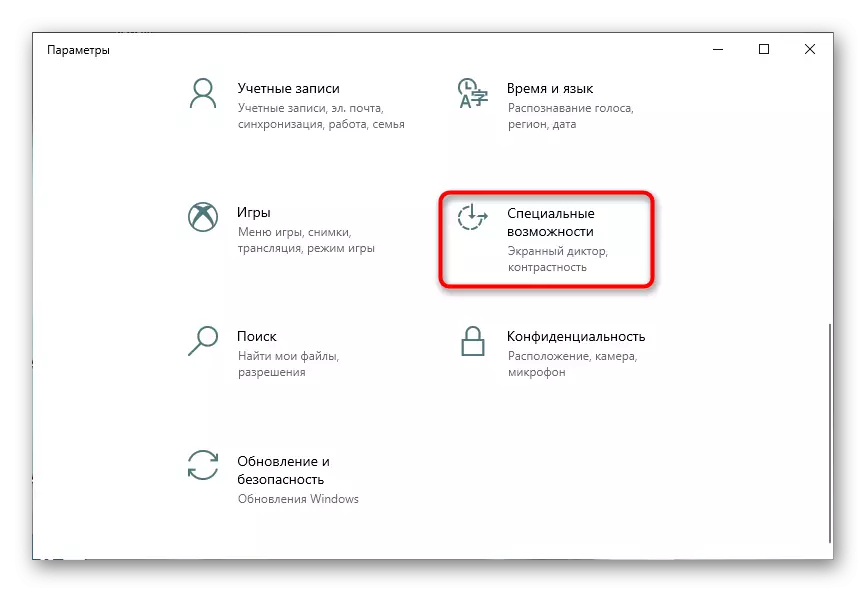
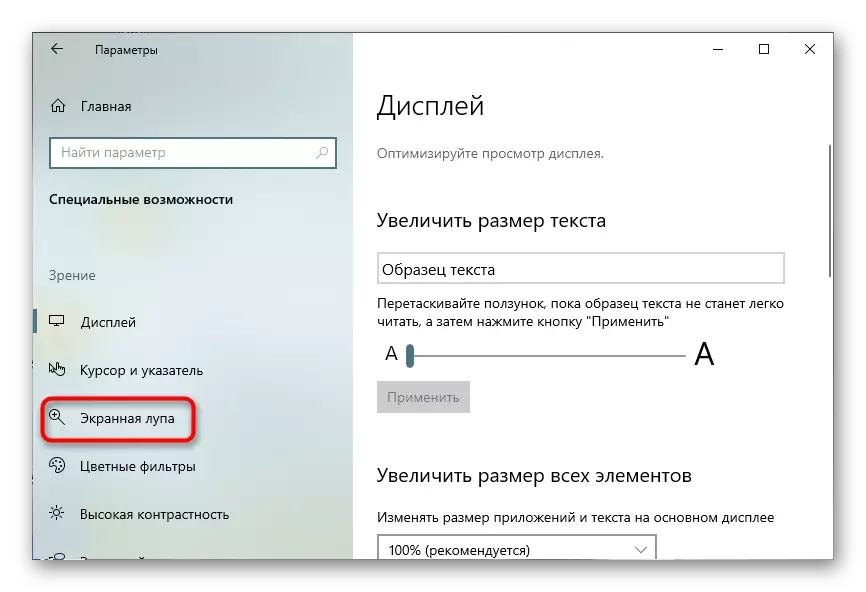


4 طريقه: د لېبل ناتوانې رسی
دا چاره نه يوازې پر پرده Magnifier کړئ، او تاسو ته اجازه محدوديتونه ټاکل شوې چې دا د يو ځانګړي او يا کارن ډله پيل کړي.
- د "پیل" دابرخه دکتابتون، د پلټنې له لارې پر پرده Magnifier موندلو او پر ځای دوتنه د الوار کلیک وکړی.
- د دادوسیه خلاصه پرانيستلو وروسته، په لیبل ښې کلیک په کلیک وکړی.
- په تړاو غورنۍ سره چې ښکاري، کلیک "د Properties".
- د خونديتوب په ټوپ له لارې، د کاروونکو حاضر لست وګورئ او د سمولو لپاره کېکاږئ.
- د کی cent ې کارونکي کلیک په نښه کړئ او د فایل په لوستلو او لیکلو بندیز یې نښه کړئ.
- که اړین کاروونکی په لیست کې ورک وي، نو تاسو به اړتیا ولرئ "اضافه کولو" کلیک وکړئ.
- کله چې د نوې کړکۍ ښودلو، په لاندې کی left اړخ کې په "پرمختللي" ت button ۍ کې کلیک وکړئ.
- د حسابونو لټون وکړئ.
- په لیست کې، اړین کارن ومومئ او دوه ځله د کی sout و کی make میمو ت button ۍ باندې کلیک وکړئ.
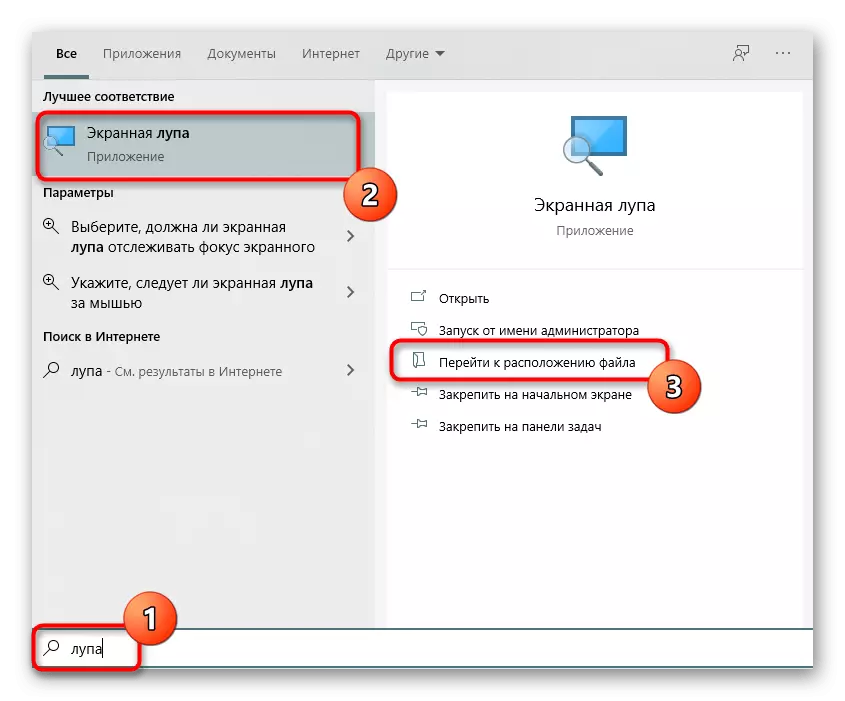


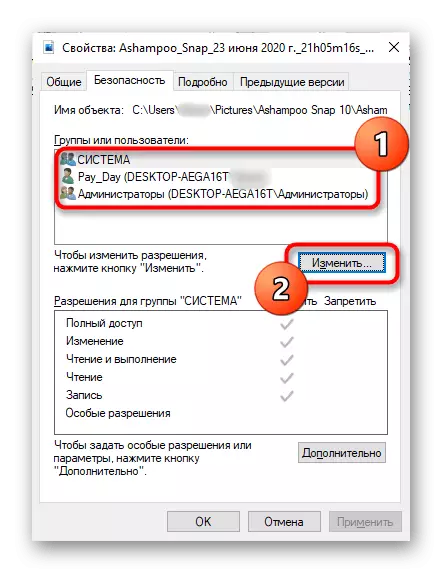
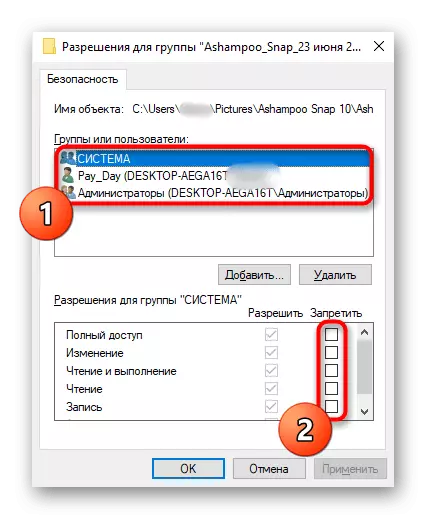
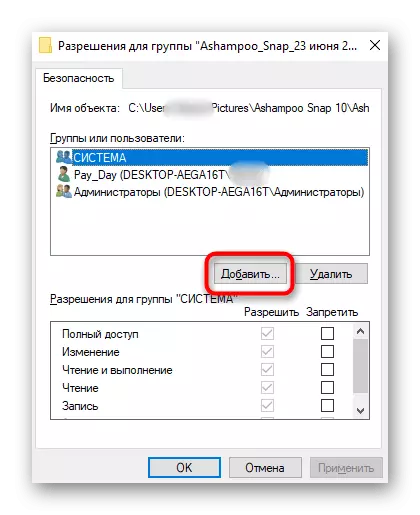
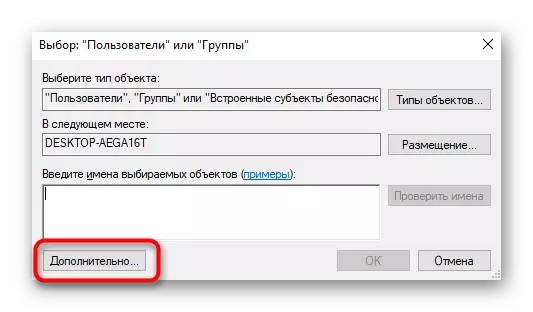
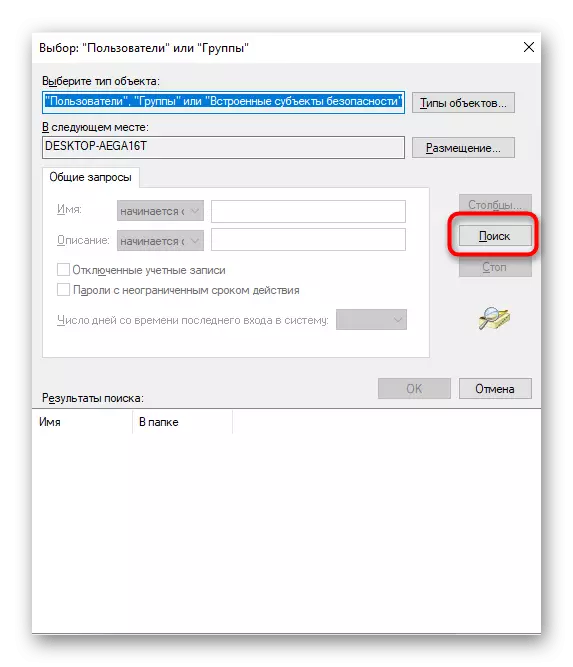
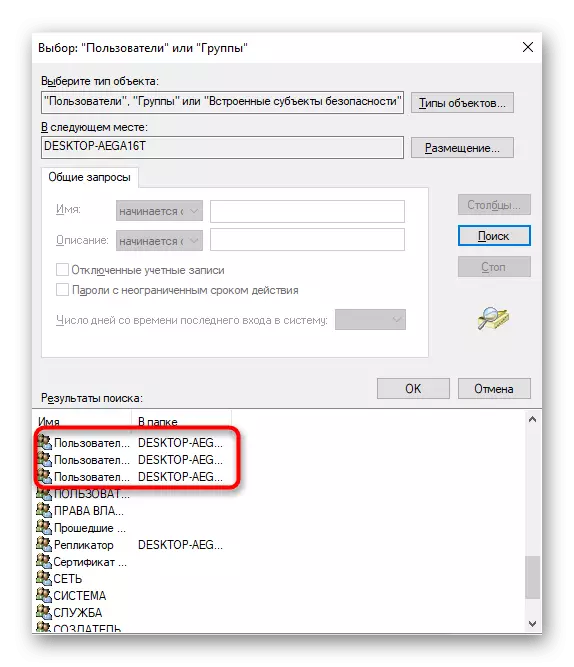
بدبختانه، د لیبل لاک سره یوه بیلګه تل کار نه کوي ځکه چې دا د عملي کولو فایل سره تړاو لري. که، کولو محدوديتونه وروسته، د پر پرده Magnifier تر اوسه پيل، د لارښوونې د بل میتود څخه پيروي، د دې يو، چې موږ به ووايم لا توافق دا.
5 میتود: د ګرم کیلي بندول
دا معلومه ده چې د ګرم کیلي ګټل - + ممکن په وینډوز 10 کې د پر سر کی بورډ د پیل کولو مسؤلیت هم وي، کوم چې ځینې وختونه د کاروونکو ځینې کټګورۍ تکلیف لامل کیږي. تاسو کولی شئ دا د عملي شوي فایل بدلولو سره غیر فعال کړئ، کوم چې پیښیږي:
- د "پیل" دابرخه او د «بولۍ ليکه" د پازوال په استازیتوب وکړي.
- د ډرایو / F C دننه کړئ: fre وینډوز oc \ سیستمات 3. غوښه دلته کلیک وکړئ او په ننوتلو کلیک وکړئ.
- دوهم کاکالونه ولیکئ او فعال یې کړئ C: \ سندy3ext32 mocate / g اداري غوښتونکي: f، وروسته تاسو کنسول بندولی شئ.
- \ Windows \ System32، چې تاسو د عملي کېدونکې دوتنه: "زیات کړي:" د موندلو: په لاره کې د C په اوږدو کې لاړ. اوس تاسو کولی شئ یو له دوه اختیارونو څخه یو غوره کړئ. لومړی د عملي کیدونکي فایل ملکیتونو ته بدلول دي او د محدودیتونو نصبولو په توګه لکه څنګه چې دا په تیرو میتود کې ښودل شوی، او دوهم یې اوس مهال تحلیل کوي.
- په ډیفالټ سره، د فایل غزول په سرلیک کې نه ښودل کیږي، نو دا به پکې شامل شي. د لاندې ت button ۍ لاندې کلیک کولو سره اختیاري "سپړنې" پینل خلاص کړئ. له هغې وروسته، د لید ټب ته لاړشئ او "پیرامیټونه" خلاص کړئ.
- "لید" ته لاړشئ او د راجستر شوي فایلونو لپاره راجستر شوي فایلونو "پټولو فایلونو څخه چیک باکس لرې کړئ".
- اوس تاسو کولی شئ د سپورټس اضافه کولو سره د.
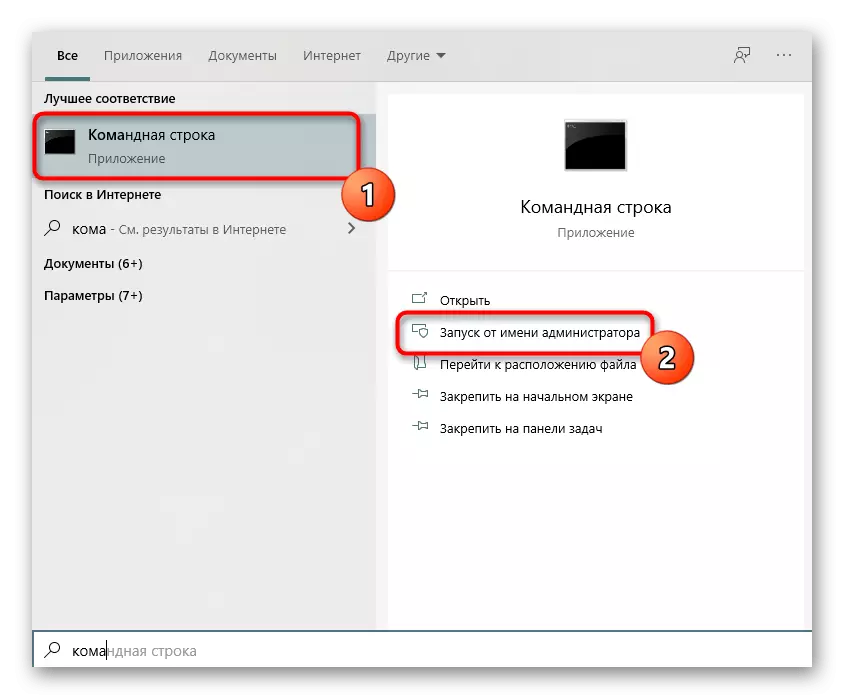

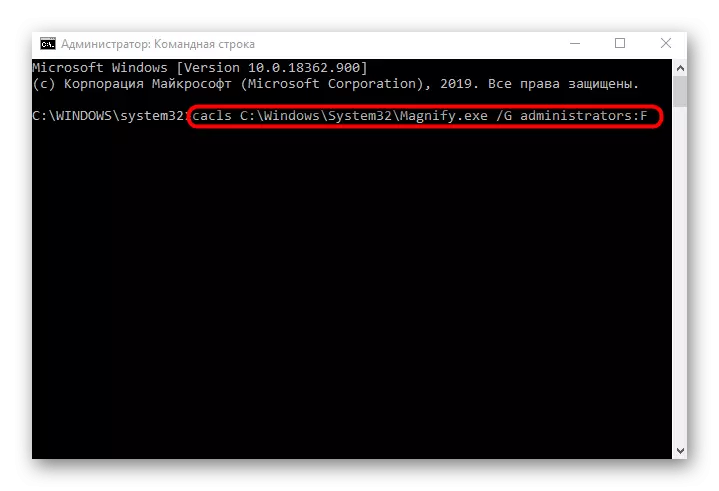
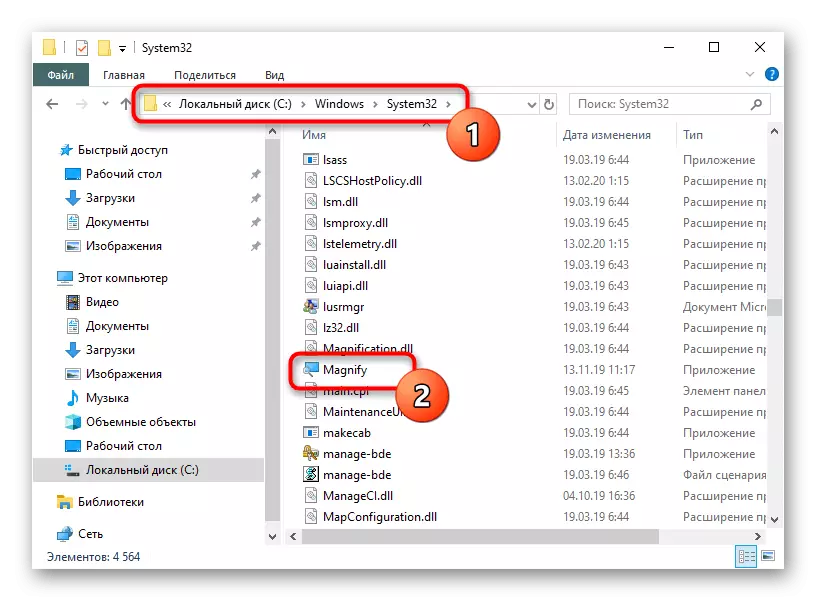
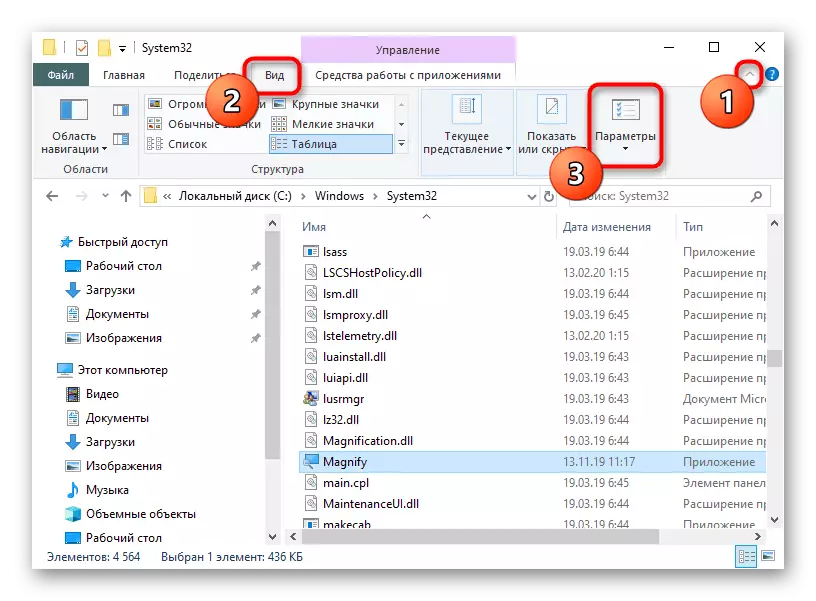
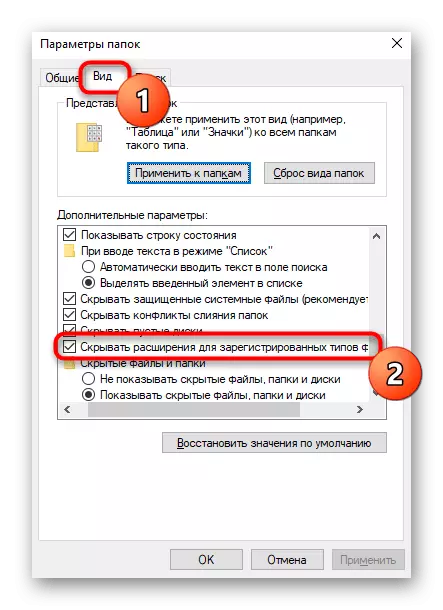
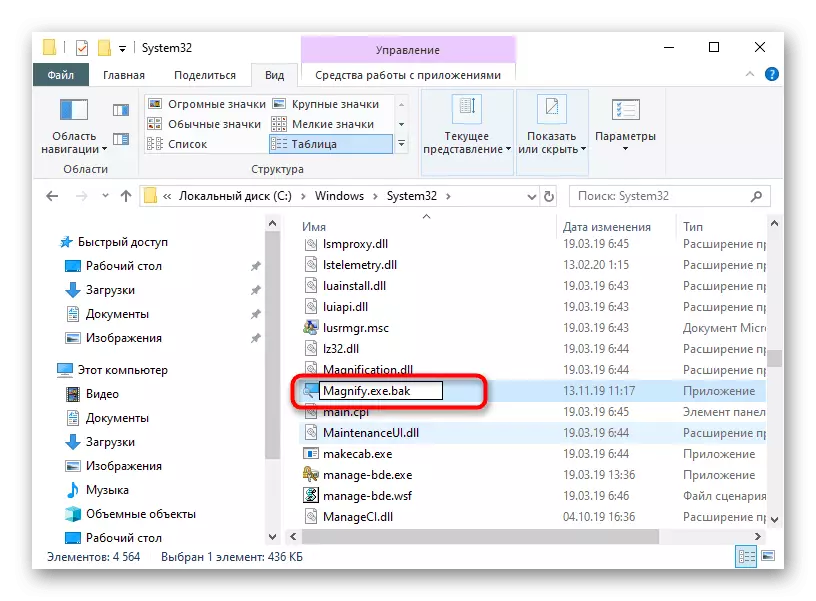
دا یوازې د کمپیوټر بیا پیل کولو لپاره پاتې دی، او بیا تاسو کولی شئ د بدلونونو چیک کولو لپاره لاړشئ. که چیرې پر پرده مګرافل ته اړتیا وي، نو تاوول شوی توسی یا لیکل او لیکل بند کړئ، نو د ټولټاکنو لپاره هرڅه بیرته ورکړئ.
